Майнкрафт - это популярная компьютерная игра, в которой игроки могут строить и исследовать виртуальные миры. В процессе игры может возникнуть необходимость общения с другими игроками, особенно если ты играешь в многопользовательском режиме.
В Майнкрафте есть возможность отправлять личные сообщения другим игрокам в чате игры. Таким образом, ты можешь общаться с другими игроками в привате, обсуждать стратегии и координировать свои действия.
Чтобы отправить личное сообщение в Майнкрафте, нужно использовать команду /msg (или /tell). Например, чтобы отправить сообщение игроку с именем "Player123", нужно ввести команду /msg Player123 Привет! Как дела?
Также можно использовать знак @ перед именем игрока для отправки сообщения. Например, чтобы отправить сообщение игроку "Player456", можно написать @Player456 Привет, как проходит игра?
Важно помнить, что личные сообщения видны только получателю и отправителю. Остальные игроки не смогут прочитать их. Это гарантирует, что твоя коммуникация останется конфиденциальной.
Теперь у тебя есть все необходимые знания для отправки личных сообщений в Майнкрафте. Не стесняйся использовать эту возможность для улучшения коммуникации с другими игроками и получения большего удовольствия от игры.
Откройте чат игры

Чат в игре Minecraft позаключается в использовании клавиши "T" на клавиатуре. По умолчанию она открывает чат, где вы можете вводить сообщения и отправлять их другим игрокам.
Чтобы использовать чат, вам нужно нажать клавишу "T" на клавиатуре. После этого появится текстовое поле, в которое вы можете вводить свои сообщения.
Чтобы отправить сообщение, просто наберите его в текстовом поле и нажмите клавишу "Enter". Ваше сообщение будет отображено в чате и будет видно всем игрокам на сервере.
Если вы хотите отправить личное сообщение конкретному игроку, вы можете использовать команду "/msg". Например, чтобы отправить сообщение игроку с именем "Player123", вам нужно ввести команду "/msg Player123 ваше сообщение" в текстовом поле чата.
Открыв чат, вы можете не только отправлять сообщения, но и получать их от других игроков. Сообщения отображаются в виде текстовых строк в чате и могут быть комментариями, вопросами или просто общением с другими игроками.
Важно помнить, что чат в Minecraft может быть настроен сервером или модификацией игры, поэтому некоторые функции или команды могут отличаться в зависимости от настроек.
Введите нужную команду
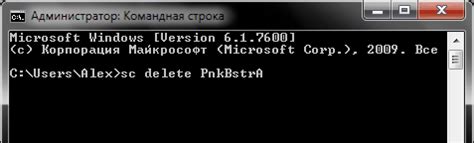
Для отправки личного сообщения в Майнкрафте, вам понадобится использовать команду /msg. Эта команда позволяет вам отправлять сообщения определенному игроку или группе игроков.
Чтобы отправить личное сообщение определенному игроку, вам нужно ввести следующую команду:
| Команда | Описание |
|---|---|
| /msg [игрок] [сообщение] | Отправляет личное сообщение определенному игроку. |
Вместо [игрок] введите никнейм игрока, которому хотите отправить сообщение, а вместо [сообщение] введите текст сообщения.
Например, если вы хотите отправить личное сообщение игроку с никнеймом "Player1", вы можете ввести следующую команду:
- /msg Player1 Привет! Как дела?
Ваше сообщение будет отправлено только этому игроку и не будет видно другим игрокам.
Вы также можете отправить личное сообщение нескольким игрокам одновременно, перечислив их никнеймы через запятую.
Например, если вы хотите отправить личное сообщение игрокам "Player1" и "Player2", вы можете ввести следующую команду:
- /msg Player1,Player2 Привет! Как вы сегодня?
Теперь ваше сообщение будет отправлено обоим игрокам одновременно.
Помните, что для использования команды /msg вам может потребоваться определенный уровень прав или разрешений, в зависимости от настроек сервера.
Укажите игровое имя получателя

Чтобы отправить личное сообщение в игре Майнкрафт, вам необходимо знать игровое имя получателя. Игровое имя - это никнейм, под которым игрок зарегистрирован в игре.
Чтобы узнать игровое имя другого игрока, вы можете попросить его самого сообщить его вам или обратиться к администрации сервера, на котором вы играете.
Если вы знаете игровое имя получателя, вам понадобится команда для отправки сообщения. В общем случае, она имеет вид:
/msg [игровое_имя_получателя] [ваше_сообщение]Пример:
/msg Steve Привет, как дела?В данном примере игрок с игровым именем "Steve" получит сообщение от вас с текстом "Привет, как дела?".
Игровое имя получателя вводится вместо "[игровое_имя_получателя]", а ваше сообщение - вместо "[ваше_сообщение]".
Таким образом, для отправки личного сообщения в Майнкрафте, вам необходимо указать корректные игровые имена получателя и отправителя, а также написать само сообщение.
Напишите сообщение

Отправление личного сообщения в Майнкрафте - это простой и удобный способ общения с другими игроками. Следуйте этому простому руководству, чтобы узнать, как это сделать.
- Откройте игру Minecraft и войдите в сервер или мультиплеерный режим.
- Найдите игрока, которому хотите отправить сообщение. Откройте список игроков или используйте команду /list, чтобы узнать имена игроков на сервере.
- Нажмите клавишу "T", чтобы открыть чат.
- Введите команду /tell или /msg, затем имя игрока и свое сообщение. Например:
/tell Steve Привет, как дела? - Нажмите клавишу "Enter" или "Return", чтобы отправить сообщение.
Вы также можете использовать вместо имени игрока номер его id. Например: /tell @a Привет, как дела? отправит сообщение всем игрокам на сервере.
Важно помнить, что личные сообщения видны только тому, кому вы отправляете сообщение, и вам. Они не будут отображаться для других игроков на сервере.
Теперь вы знаете, как отправить личное сообщение в Майнкрафте! Не забывайте использовать эту функцию для коммуникации с другими игроками и наслаждаться игровым процессом вместе!
Нажмите клавишу Enter
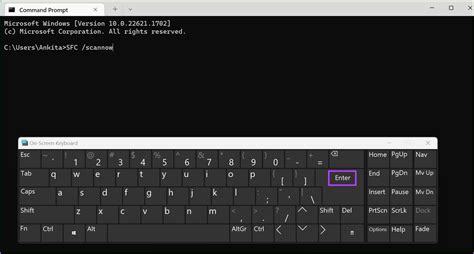
Во время игры в Minecraft вы можете отправлять личные сообщения другим игрокам. Один из способов сделать это - нажать клавишу Enter на клавиатуре. Это откроет чат и позволит вам вводить текст сообщения.
Когда вы нажимаете клавишу Enter, внизу экрана появится строка ввода сообщения. Вы можете начать печатать текст сообщения сразу после того, как откроется чат.
Важно помнить, что в многопользовательской онлайн-игре Minecraft ваше сообщение будет видимо всем игрокам в вашем текущем мире. Если вы хотите отправить личное сообщение конкретному игроку, вам необходимо использовать команду /msg или /tell.
Команда /msg или /tell позволяет отправлять сообщения конкретному игроку в личной беседе. Чтобы отправить личное сообщение, введите /msg (или /tell) [имя игрока] [текст сообщения]. Например, чтобы отправить сообщение игроку с именем "Player123", вы должны ввести команду "/msg Player123 Привет!"
После ввода команды вы увидите, что ваше сообщение отправлено только игроку "Player123", а не всему серверу. Это удобно, когда вы хотите установить приватную беседу с одним игроком.
Клавиша Enter для отправки сообщения
Нажатие клавиши Enter после ввода текста сообщения отправит его в чат. Ваше сообщение будет видимо всем игрокам на сервере.
Ограничения и правила отправки сообщений
Важно обратить внимание на некоторые ограничения и правила, касающиеся отправки сообщений в Minecraft:
- Если на сервере включен режим Chat Moderation (режим модерации чата), то ваши сообщения будут проходить проверку модераторами перед публикацией. Эта проверка может занять некоторое время.
- Вы должны соблюдать правила сервера и игровую этику при отправке сообщений. Не используйте оскорбительный или неприемлемый язык, избегайте спама и навязчивых сообщений.
- Некоторые серверы могут иметь ограничения на частоту отправки сообщений. Не стоит отправлять слишком много сообщений подряд, чтобы не вызвать недовольства других игроков.
Итоги
Нажатие клавиши Enter в Minecraft открывает чат и позволяет вам отправлять сообщения. Если вы хотите отправить личное сообщение конкретному игроку, используйте команду /msg или /tell, а не простое нажатие клавиши Enter.
Проверьте доставку сообщения
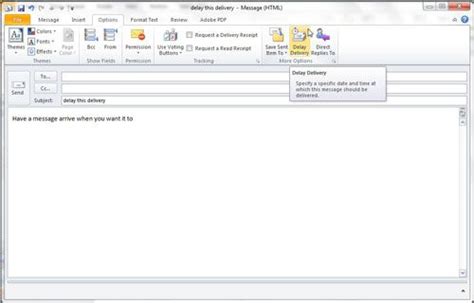
После того, как вы отправили личное сообщение в Майнкрафте, вам может понадобиться убедиться, что оно успешно доставлено до адресата. Следуйте этим шагам, чтобы проверить статус доставки:
- Убедитесь, что получатель находится в онлайне. Если игрок, которому вы отправили сообщение, вышел из игры, то сообщение не будет доставлено.
- Откройте чат и прокрутите его вверх, чтобы проверить, было ли ваше сообщение прочитано. В левом нижнем углу чата будет отображаться информация о том, сколько сообщений вы пропустили и когда последний раз был прочтен ваше сообщение.
- Если вы видите зеленое подтверждение о доставке, то сообщение успешно отправлено и доставлено адресату.
- Если вы не видите никаких подтверждений, попробуйте отправить сообщение еще раз.
Если после повторной отправки сообщения вы по-прежнему не видите никаких подтверждений и не получаете ответа от получателя, возможно, что он отключил приватные сообщения или у него заблокированы личные сообщения от других игроков.
Получите ответ
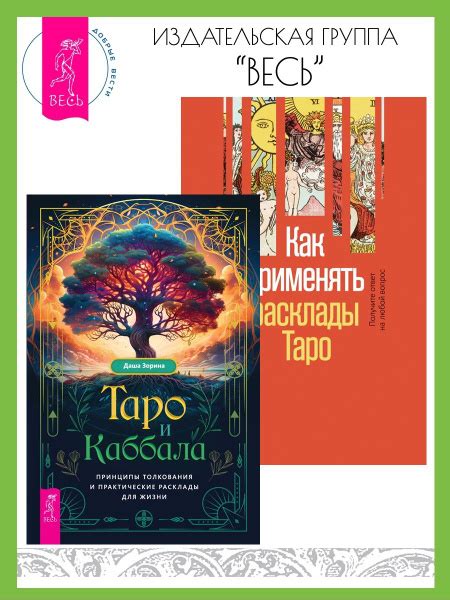
После того, как вы отправили личное сообщение в Майнкрафте, вы, скорее всего, будете ждать ответа от другого игрока. Вот несколько шагов, которые помогут вам получить ответ:
- Будьте терпеливыми. Возможно, игрок, которому вы отправили сообщение, занят или не находится в игре в данный момент. Придется подождать, пока он сможет прочитать ваше сообщение и ответить на него.
- Проверьте свою почту в игре. В Minecraft есть встроенная система почты, которая позволяет игрокам отправлять сообщения даже тогда, когда они не находятся в игре. Проверьте свою почту, возможно, вам уже пришел ответ.
- Используйте чат игры. Если у вас есть возможность связаться с другими игроками в реальном времени, попробуйте спросить у них, получили ли они ваше сообщение и есть ли у них на него ответ. Может быть, они смогут помочь вам связаться с нужным игроком или передать ему ваше сообщение.
- Попробуйте отправить повторное сообщение. Если вы долго ждали ответа и не получили его, возможно, ваше сообщение потерялось или было пропущено. Попробуйте отправить повторное сообщение, чтобы убедиться, что оно достигло адресата.
- Обратитесь к администрации сервера. Если все вышеперечисленные шаги не привели вас к получению ответа, обратитесь к администрации сервера. Возможно, они смогут помочь вам связаться с игроком или дать дополнительные рекомендации по решению вашей проблемы.
Не забывайте, что получение ответа может занять некоторое время, особенно если игрок, которому вы отправили сообщение, находится в другом часовом поясе или играет не так часто. Однако, если вы последуете вышеуказанным шагам, вы увеличите свои шансы на получение ответа от другого игрока.




